一つのKindle Paperwhiteで、複数のアマゾンのアカウントで購入した本を読む方法(我流です)を紹介するネ。あ、でも、これはあくまで「自分で買ったキンドル本を自分で読むため」、という目的です。人にシェアしたりすると違法になるので、注意してね♪
一つ前の記事にも書いたけれど、アマゾンのキンドルの場合、一つの端末(Kindle Paperwhite)に二つのAmazonのアカウントを登録することはできない。プラス、別のアカウントで買ったキンドル本(例えば、相方が買ったキンドル本)を、私のキンドルにダウンロードしてもDRMがかかっていて読めません。DRM=Digital Right Management。これがかかっていると別の端末では開くことができないの。
何をしたいか、を簡単に言うと:Amazon.comで購入したキンドル本のDRMを取り外して、Amazon.co.jpのアカウント一つで読めるようにする。
私の場合:
- 和書:Kindle Paperwhiteで直接購入、又はAmazon.co.jp
で購入
- 洋書:Amazon.com
で購入(安いし種類が多いから)
必要なツール・アプリ:
- iOS 端末(Kindleアプリの使える端末ならOK):私は iPodTouch 4G
- Calibre(電子書籍管理ソフト:無料)→ダウンロード
- Calibre用のDRM Remover →ダウンロード
- Kindle Paperwhite(キンドル端末、何でもいい)
注:私のコンピューターはMacなので、PCで同じことをする場合、少し違うかもしれません。
複数のアマゾンアカウントで購入したキンドル本を一つのキンドルで読む方法
- Calibre用のDRM Removerをダウンロードして解凍しておく
- Calibreを開く。
- Calibre >> Preferencesにいき、左下のPluginsのアイコンをクリック
- 右下の「Load plugin from file」ボタン をクリックし、解凍したDRMツールのフォルダーを探す。Calibre_Pluginsのフォルダーの中の「K4MobiDRM_v04.5_plugin.zip」を選ぶ。
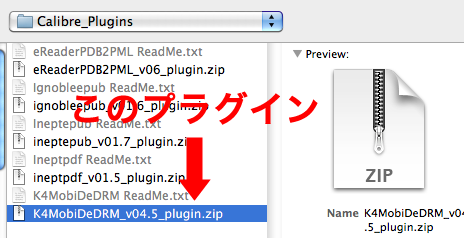
- 「Customize the plug-in」ボタン(先程の「Load plugin from file」ボタンの左上)をクリックする。するとPID(パーソナルID)を記入するウィンドウが開く。このまま開けておく。
- iPodTouch/iPhone/iPad をコンピューターに接続し、iTune を開く。
- View>>Show Side Bar(サイドバーを表示させる)
- サイドバーのリストの中から端末を選ぶ(例: iPhone)
- Summaryタブを選ぶ。
- 端末のアイコンのとなりにCapacity、Serial Numberなどが表示される。Identifirer (UDID)が見当たらない場合は、Serial Number(シリアルナンバー)をクリックするとUDIDに変わります♪ この40桁をコピーしておく。後で必要になります。
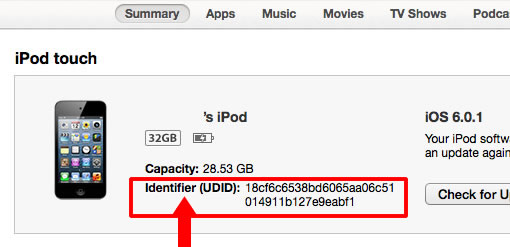
- このUDIDを、ここにペースト:http://kindletools.prestonlee.com/
- Calculateボタンをクリック
- そうすると「KindleのPID(パーソナルID)」が取得できる。これも後で必要になります。
- Calibreにもどって、(5.)で開けておいたウィンドウに「UDID」と「キンドルのPID」をペーストする。
- Calibreを再起動する
これでCalibreは準備OK!!
あとは、洋書を購入して、Calibreを使ってDRMを外す!もう少し!
- Amazon.com
で洋書を買う
- Mac用のKindle.app(→ダウンロード:Kindle for Mac
)をコンピューターにダウンロードし、開く。
- Amazon.com
のアカウントを登録して、洋書を読める状態にする。
(その他のKindle アプリはココにあり→Kindle App)
- 「All Items」をサイドバーで選ぶと、私の購入したキンドル本が表示された♪この状態ではまだ「クラウド(バーチャルスペース)」に保存されているだけなので、アイコンをダブルクリックし、コンピューター上にダウンロードする。
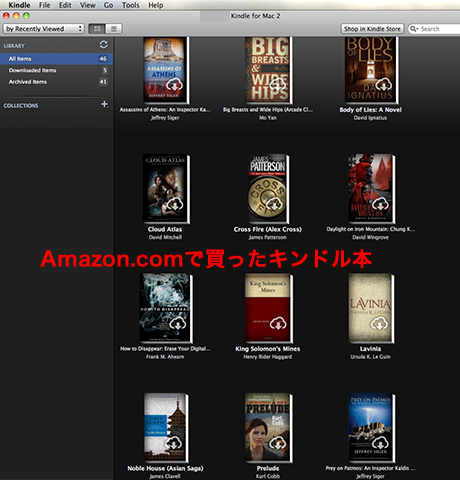
- ダブルクリックしてダウンロードしたキンドル本(洋書)は、コンピューターのユーザーアカウントの「Kindle」フォルダーに保存されます。
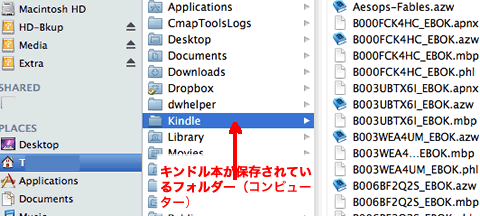
- Calibreを開き「Add Books」ボタンをクリック。ダウンロードしたキンドル本(洋書)を探して選ぶ。「.azw」と付いているファイルがキンドル本のファイルです。
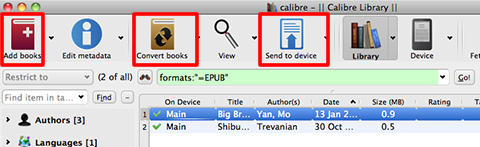
- 選んだ洋書がリストに加わるので、それをハイライトして、次は「Convert Books」ボタンをクリック。別ウィンドウの右上の「Output format」でMOBI(又はEPUB)を選んで変換。
- Kindle Paperwhiteをコンピューターに接続
- Calibre にもどり、Send to DeviceをクリックするとKindle Paperwhiteに選んだ洋書がアップロードされる!
もし上手くアップロードされなかったら、マニュアルでコンピューター上のKindleフォルダーから、Kindle Paperwhiteの「documents」フォルダーにコピペしても良し(↓参照)だと思うヨ。
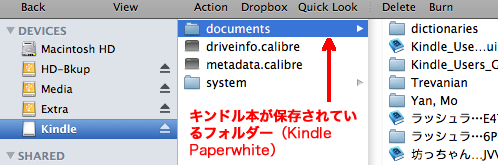
ぜーぜーはーはー。。。
できた。洋書と和書が仲良く並んでるでしょー?
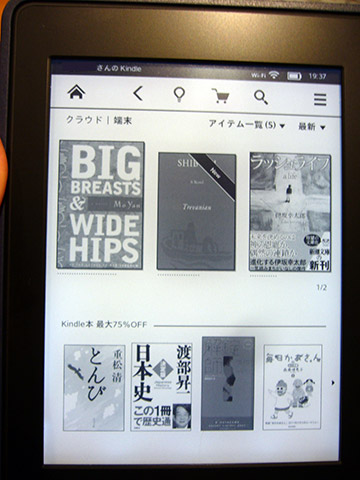
すんごいメンドクサソウで、実際面倒なんだけど…Calibre やキンドルアプリは、一度設定してしまうとそれっきり。二回目からは上の手順の「(4.)洋書をダブルクリックしてダウンロード」のトコロから繰り返すだけだよ。
キンドル本についてはレモンジャーナルのレモンさんが、私の質問にとっても詳しく回答してくださっていて、参考にさせてもらいましたー☆(→ココ)
同じようなことをしてみたいな、っていう人のお役に立てればいいな。あ、あくまでも「自分で買ったKindle本を自分で読む場合」において、だよーん。
※キンドル使って和書と洋書を読む:私の設定」はココ→★
今日もご訪問どうもありがとう。↓↓ぽちっと One Click嬉しいな♪
![]()